Cómo insertar un Video en PowerPoint (AVI, MP4, MOV, WMV y etc)
No es sorprendente o algo nuevo que el usuario tiende a insertar vídeos, música o clip arts para complementar el contenido de su diapositiva de PowerPoint. En lugar de todo el texto, que va a ser más atractivo, animar o convencer si es visual o de audio para un apoyo extra. ¿Normalmente haces lo mismo por la tuya?
¿Has probado a insertar un video en PowerPoint para complementar su contenido? Los pasos son muy simple, directo y fácil incluso para los novatos. Todo lo que tienes que hacer es haga clic en Insertar > película (el nombre de los botones puede variar ligeramente dependiendo de la versión de PowerPoint que esté utilizando) y luego busque el archivo de vídeo de su directorio local. Luego puede establecer el clip de vídeo para la reproducción automáticamente o cuando se hace clic. La opción también se puede cambiar más adelante.
Si el video no puede reproducir, hay una alta posibilidad que sea debido a los varios problemas comunes como versión PowerPoint conflictos o hacer no soporte el formato de archivo, muchos vídeos insertados encima de cada video, los archivos se trasladó a otra ruta o carpeta y mucho más. Lea más razones de por qué no funciona la inserción de un video en PowerPoint. Las soluciones recomendadas son las siguientes:
Solución 1: Conflicto versión PowerPoint
Tenga una rápida mirada o comprobar si el formato de archivo de vídeo es compatible con la versión actual de Microsoft Office o compatibles. La extensión de archivo .mov por ejemplo, puede naturalmente jugar en su oficina para Mac ya que es uno de lo formato de archivo nativo. A menos que use muy a menudo, de lo contrario va a ser un poco caro para actualizar su Microsoft Office sólo para ese propósito. De hecho es una alternativa que puede convertir el archivo de vídeo con el convertidor existente o simplemente probar el Video Converter Ultimate. Si deseas más consejos sobre Cómo elegir la derecha video converter!
Lista de formato de archivo de vídeo Compatible
|
Versión de Office (y formato) |
|||
|
Adobe Flash Media |
TBA |
.SWF |
.SWF |
Notas sobre TBA: los formatos de archivo actualmente no son reconocidos o apoyados por PowerPoint.
Solución 2: Actualizar los links del archivo de vídeo
Si ha movido el archivo de vídeo en una carpeta nueva, planea enviar un correo electrónico con su PowerPoint o copiarlo en un CD, asegúrese de que se ha actualizado los enlaces de los archivos de vídeo. Lo más importante, siempre guardar o mover el archivo de vídeo en la exacta misma carpeta que tu PowerPoint. De hecho, es en la parte superior de la lista de problemas comunes en reproducciones de videos fallados.
En PowerPoint, puede utilizar fácilmente la publicar > paquete para CD para asegurarse de que todos los asociados los medios de comunicación o archivos de vídeo que usted ha insertado en el PowerPoint se guardan correctamente en la misma carpeta.
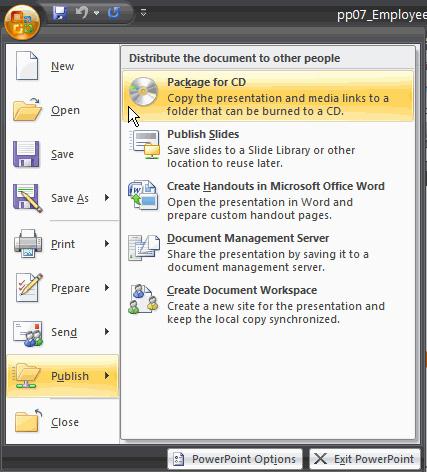
Por favor siga los enlaces de abajo para una instrucción detallada paso a paso sobre cómo actualizar los vínculos basados en la versión de la oficina.
Solución 3: Convertir formatos de archivo de video no soportado o codec
El Video Converter Ultimate será su convertidor de archivo ideal si usted necesita convertir archivo de vídeo que es compatible para insertar en el PowerPoint. No sólo es ultra rápida velocidad de conversión, pero es también sin pérdida de calidad! En vez de convertir sus archivos uno por uno, usted puede simplemente arrastrar y soltar los sobre el convertidor para la conversión por lotes.
Lo más interesante es que realmente puede utilizar la misma pieza de software para descargar cualquier vídeo online o archivo de audio. También hay un editor incorporado que puede utilizar para personalizar tus archivos antes de insertar el video en el PowerPoint. Descárgalo ahora y explorar el resto de las funciones ocultas de la ULTIMATE video converter!
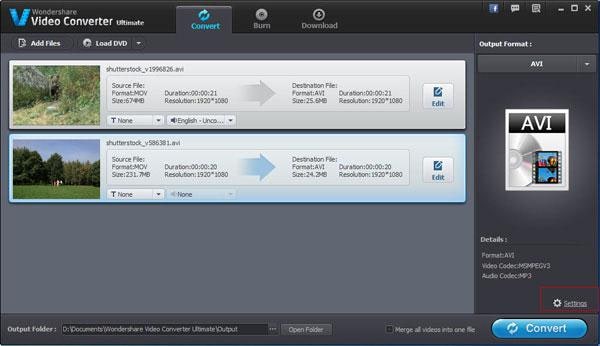
Artículos relacionados
¿Preguntas relacionadas con el producto? Hablar directamente con nuestro equipo de soporte >>



